My Popup — обзор плагина от WPShop для создания всплывающих окон popup на WordPress

Раньше найти доступное по цене и действительно работающее решение для создания всплывающих окон на WP было почти невозможно. Тогда как сам движок WordPress по умолчанию такой возможности не предоставляет до сих пор.
С появлением плагина My Popup от команды WPShop все изменилось. Теперь любой попап можно настроить и вывести на сайте WP за 5 минут, привязав появление всплывающего окна к совершению пользователем определенных действий на сайте.
Сегодня рассмотрим все преимущества My Popup и сделаем подробный обзор настроек плагина.
- Для чего нужен попап на сайте WordPress
- Возможности My Popup WordPress
- Преимущества My Popup перед другими плагинами
- Обзор настроек плагина от WPShop
- Основные настройки
- Внешний вид
- Внешний вид попап
- Фон
- Иконка
- Подложка
- Кнопка закрытия
- Контент
- Встроенные стили
- HTML-код
- Социальные сети
- Социальные виджеты
- Вывод записей
- Правила вывода
- Пресеты
- Как купить My Popup
- Видео-обзор плагина попапов от WPShop
Для чего нужен попап на сайте WordPress
Нередко владельцам сайтов и интернет-магазинов на CMS WordPress нужно вывести на какой-либо странице всплывающее окно (попап) с дополнительной информацией для посетителя (скидки, бонусы, контактные данные) или призывом к определенному действию: заказ услуги, покупка дополнительных товаров, подписка на группы в соцсетях или на рассылку по e-mail и т. д.
В интернет-маркетинге окна попап (popup) дают наибольший процент конверсии при условии корректных настроек и грамотного таргетирования.
Возможности My Popup WordPress
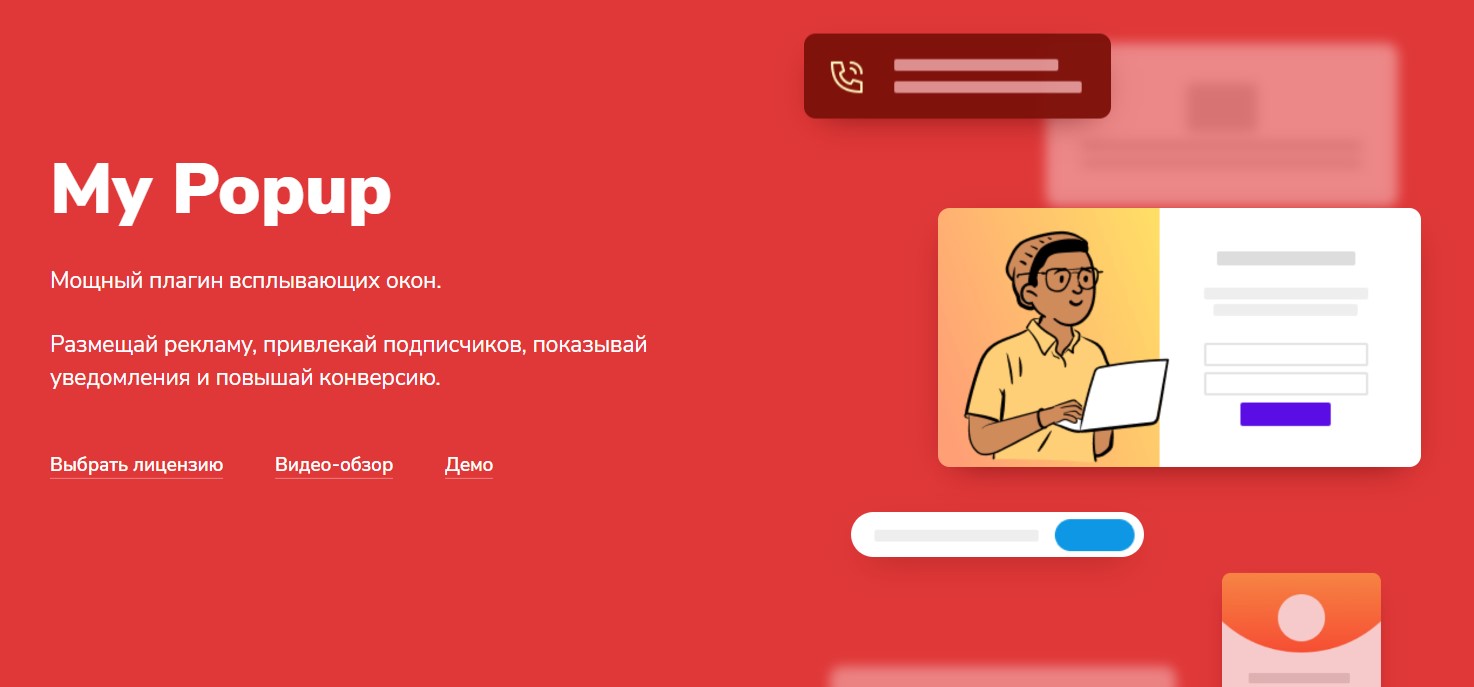
ДЕМО Выбрать лицензию со скидкой
Плагин My Popup полностью закрывает все потребности клиентов, желающих добавить на свой сайт WordPress всплывающие окна. С его помощью можно вывести любой тип попапа, созвучный по оформлению и тематике конкретного интернет-проекта.
Итак, что может предложить вам My Popup от WPShop и доступные в нем опции:
- повышение конверсии интернет-магазина за счет точечного таргетирования на ту или иную аудиторию и вывод попапа «Этот товар купили»;
- наращивание числа постоянных посетителей и клиентов благодаря сбору базы подписчиков по e-mail, групп и сообществ в соцсетях и мессенджерах;
- получение дополнительного объема репостов и лайков в социальных сетях;
- “дожим” потенциального покупателя с предложением хорошей скидки, если он собрался покинуть ваш интернет-магазин, так и не совершив покупку;
- повышение лояльности и доверия посетителей проекта благодаря дополнительной точке взаимодействия (например, можно добавить форму «Заказать обратный звонок»);
- проведение опросов, позволяющих получить обратную связь от клиентов и посетителей, использовать полученную информацию для дальнейшего развития бизнеса;
- соблюдение правила об обязательном добавлении на сайты cookie-уведомления;
- увеличение глубины просмотра вашего ресурса благодаря попап-окну с предложением просмотреть другие релевантные статьи или карточки товаров на сайте;
- удержание пользователя и увеличение времени просмотра страниц.
Два последних пункта работают на улучшение поведенческих факторов и помогают повысить видимость вашего сайта в поисковых системах.
Преимущества My Popup перед другими плагинами
Оцените достоинства WordPress-плагина My Popup от WPShop:
По традиции все шаблоны и плагины WPShop не используют фреймворки и тяжелые библиотеки, поэтому не нагружают сервера клиентов и быстро отрабатывают свои задачи. Плагин My Popup — не исключение.
Обзор настроек плагина от WPShop
После установки плагина в админ-панели WP появится отдельная строка меню c одноименным названием и 3 подменю:
- Все My Popup (со списком всех всплывающих окон);
- Добавить новый;
- Настройки (здесь вы можете ввести свой лицензионный ключ).

Разберем подробнее раздел «Добавить новый», так как именно в нем можно создавать всплывающее окно, задавать для него оформление, набор отображаемых элементов, а также параметры вывода.
При создании нового попапа откроется страница настроек, в верхней части которой можно задать заголовок.
Следом идет окно предварительного просмотра, которое при желании можно скрыть.
Рекомендуем оставить его включенным, так как это действительно удобно и позволяет увидеть все внесенные изменения без необходимости переходить на страницы сайта, чистить кеш и проверять отображение.
Настройки нового popup на данный момент включают 5 вкладок. Разберем каждую из них более подробно.
Основные настройки
Эта вкладка открыта по умолчанию, с нее в большинстве случаев и следует начинать настройку новой всплывашки.

На ней можно задать для вашего попапа:
- расположение (в удобном визуальном формате);
- размеры окна (высоту и ширину в px или вьюпортах
vwиvh); - отображение на устройствах (можно включать и выключать popup отдельно для компьютеров, планшетов и мобильных);
- настройки закрытия и повторного показа;
- отключение скроллинга страницы при активном попап-окне.
Внешний вид
Этот пункт настроек крайне важен, так как позволяет гибко настраивать визуальную составляющую в полном соответствии с вашими желаниями.
Включает в себя несколько опциональных блоков:
- Внешний вид попап;
- Фон;
- Иконка;
- Подложка;
- Кнопка закрытия.
Внешний вид попап
В данном блоке визуальных настроек My Popup можно задать:
- внутренний отступ, чтобы контент внутри окна смотрелся аккуратно;
- параметры рамки для попапа, включая выбор толщины, стиля, скругления и цветовой гаммы;
- тень с возможностью выбрать отображение (с одной или нескольких сторон), цвет и прозрачность;
- выравнивание контента по вертикали (эта опция особенно удобная, если у вас высокий или полноэкранный попап, а элементов внутри него не так много);
- цвет текста (цвета отдельных кусков текста, а также заголовков, можно дополнительно настроить в редакторе на вкладке «Контент»);
- тип анимации появления popup (сейчас доступно 26).
Фон

В качестве фона всплывашки можно загрузить свою картинку или просто залить его каким-нибудь цветом по вашему вкусу.
Также доступно затемнение фона и степень его прозрачности (в %), если текст во всплывающем окне теряется на фоне выбранного вами изображения.
Иконка
Здесь задается иконка и указывается ее расположение (из 12 возможных) относительного остального контента. Также для иконки доступна настройка отступа.
Вместо иконки вы можете добавить фото. Это особенно актуально для сайтов услуг и улучшает взаимодействие с потенциальными заказчиками.
По умолчанию движок ВордПресс в целях безопасности блокирует загрузку файлов в формате SVG. Но это можно обойти, установив плагин Safe SVG или указав финальный путь к svg-иконке, которую вы заранее загрузили на свой сервер, в поле «Изображение иконки».
Подложка
Чаще всего всплывающие окна на сайтах имеют подложку, которая затемняет весь основной контент, чтобы посетитель сосредоточил свое внимание на попапе.
Подложку в My Popup можно отключить вовсе или выбрать для нее цвет и процент прозрачности.
Кнопка закрытия
Настройка отображения кнопки закрытия — важный элемент плагина, так как крайне важно, чтобы всплывающее окно не раздражало ваших посетителей, и его можно было закрыть в любой момент. Поэтому рекомендуем делать кнопку закрытия максимально заметной на общем фоне.
Это могут учитывать поисковые системы при анализе вашего сайта, особенно если вы используете плагин My Popup для вывода рекламных объявлений.
Доступны следующие пункты:
- Показывать/Не показывать кнопку закрытия, и через какой промежуток времени (в секундах);
- Иконка кнопки (из 7 на выбор);
- Расположение (внутри или снаружи и с каким отступом);
- Размер кнопки (в пикселях);
- Цвет кнопки на выбор.
Контент
На вкладке «Контент», помимо визуального и текстового редактора, поместились несколько важных настроек, которые требуют отдельного рассмотрения.
Встроенные стили
Это поле для продвинутых пользователей, которым требуется дополнительная стилизация всплывающего окна с помощью css-стилей.
У каждой всплывайки в My Popup свой уникальный ID. При необходимости к нему и привязывают дополнительные стили.
Важно, чтобы каждое правило начиналось с #{{id}}, и только после него был указан ваш селектор.
HTML-код

Бывает, что нужно вставить в попап сторонний скрипт (например, рекламную интеграцию, форму подписки и т. д.), но редактор WordPress обрезает такой код, и он отказывается работать в рамках попапа.
Специально для таких случаев разработчики WPShop предусмотрели возможность добавления HTML-кода. Достаточно вставить в такое окно код своего скрипта, после чего воспользоваться шорткодом [mypopup_html id=1], который следует добавить в редактор.
Функционал Май Попап не ограничен количеством HTML-кодов. Можете добавить столько, сколько пожелаете.
Социальные сети

Этот раздел настроек предусмотрен для вывода стилей на профили в социальных сетях. После его заполнения достаточно добавить шорткод [mypopup_social_buttons] в редактор.
Здесь можно выбрать внешний вид кнопок (квадратные или круглые), их ширину и высоту, расстояние одной от другой, а также указать, нужно ли скрывать ссылки с помощью JS (ценная опция, которую мы рекомендуем включать).
Далее идет список всех доступных в My Popup социальных сетей и мессенджеров. Их здесь действительно много на выбор, но по запросу в техподдержку вы можете попросить добавить какую-то ещё.
Во избежание ошибок указывайте все необходимые ссылки с учетом протокола (например, https://vk.com/wpshop).
Социальные виджеты

Для отображения социальных виджетов нужно в соответствующих полях указывать полные ссылки на профили, группы и сообщества в социальных сетях также с указанием протокола (https).
Автоматически в контент они не добавляются, поэтому в редактор потребуется вставить шорткод (например, [mypopup_social_widget type="vk"] для группы ВКонтакте) в нужном месте.
Вывод записей
Для увеличения вовлеченности пользователя в контент вашего сайта во всплывающих окнах My Popup можно предлагать почитать другие записи или посмотреть другие товары.
Эта фишка особенно понравится владельцам интернет-магазинов и маркетологам, которым важно довести клиента до покупки. Также функция пригодится арбитражникам для вывода списка статей с партнерскими ссылками.
Доступные настройки блока «Вывод записей»:
- Заголовок.
- Число записей.
- Сортировка (случайно, по просмотрам, новые, по комментариям).
- ID записей для вывода или исключения.
- ID категорий для вывода/исключения.
- Добор записей, если указанных в настройках не хватило.
- Открытие ссылок в новом окне.
- Показывать/Не показывать миниатюру.
- Стиль: горизонтальный либо вертикальный.
Чтобы в попап-окне заработал ваш вывод записей, следует добавить в редактор шорткод [mypopup_output_posts].
Правила вывода
Помимо включения/отключения, на этой вкладке можно настроить события и временные интервалы, при которых будет отображаться попап-окно:
- по времени (через заданное число секунд) после загрузки страницы или в случае, когда пользователь не активен в течение заданного числа сек.;
- после прокрутки % контента;
- по скроллу до нужного элемента (здесь указывается селектор.);
- по клику на элементе (также нужно будет добавить селектор);
- если пользователь уходит со страницы.

В правилах вывода в блоке «На каких страницах выводить попап» также доступны точечные настройки, где можно задать свои условия для вывода. Чем выше правило в этом списке, тем оно приоритетнее.
Если взглянуть на список вариантов, можно заметить, что, помимо стандартных главной, записей, страниц, тегов и категорий, доступны различные пользовательские таксономии и даже регулярные выражения для url.

Пресеты
В последней вкладке настроек плагина попап-окон можно выбрать один из предустановленных пресетов с уже готовым оформлением.
Разработчики обещают постепенно добавлять новые варианты с привлекательным дизайном.
Чтобы в вашем всплывающем окне выводилось оформление такого пресета, достаточно навести на него мышкой и нажать «Активировать». Просмотреть его можно все в том же окне предварительного просмотра.
Пара примеров попапов, созданных с помощью пресетов:
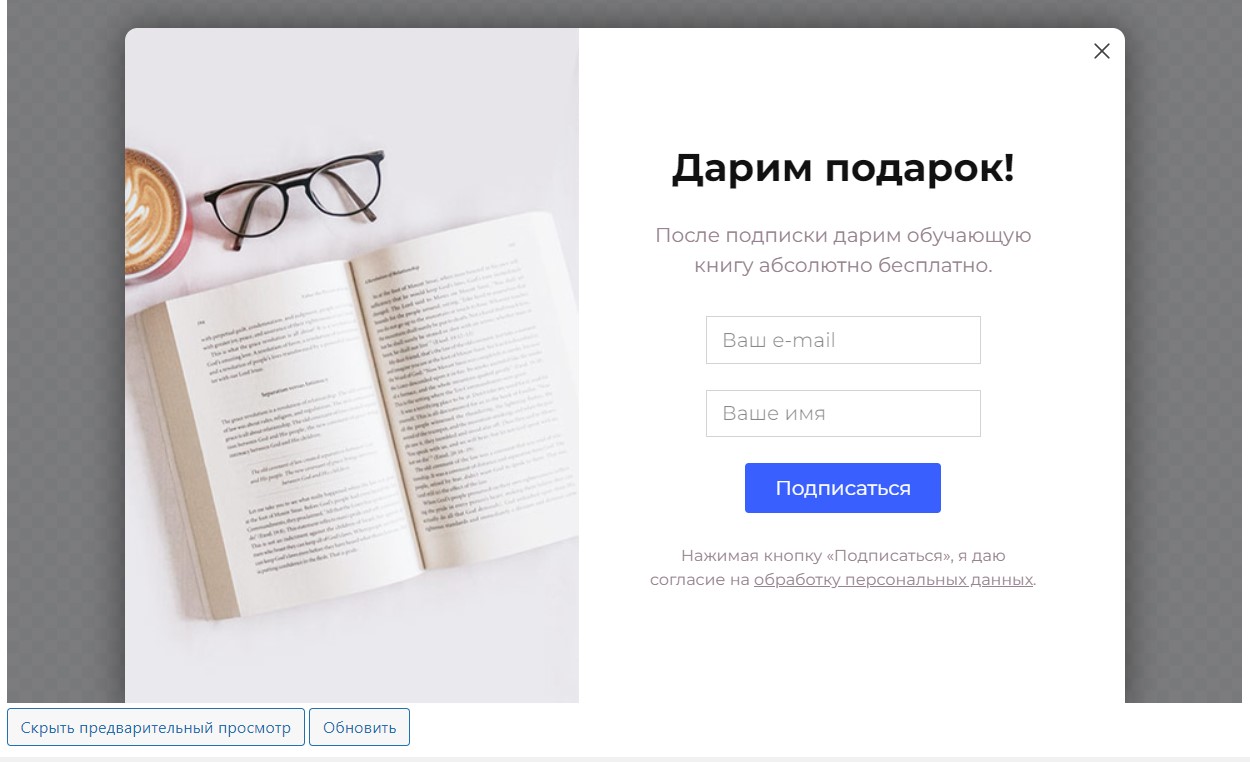

Готовый активированный пресет также можно доработать под свои нужды, вернувшись на вкладку «Контент».
Как купить My Popup
Плагин My Popup — платный, но стоит совсем недорого, особенно если сравнивать с другими решениями на рынке WordPress plugins.

Вот еще несколько доказательств экономической выгоды:
- Никаких подписок, ограниченных по времени! Покупаете один раз — пользуетесь всю жизнь.
- После покупки вы получаете год технической поддержки с возможностью задавать свои вопросы по плагину Май Попап по системе тикетов в WPShop support.
- Регулярные обновления функционала на основе отзывов и потребностей клиентов.
- Постоянное развитие и актуализация плагина в ногу с развитием самого движка WordPress и поддержкой php последних версий.
Для покупки нужно перейти на официальный сайт WPShop на страницу плагина My Popup, выбрать тариф (на 1 домен, на 3 домена или неограниченное количество доменов).
Жмите на кнопку и переходите на страницу покупки с уже активированным промокодом:
Активировать скидку на MyPopup
После покупки вам на почту придет ключ лицензии и ссылка на скачивание плагина в zip-архиве. Останется лишь установить его через админку WordPress или по FTP (распаковать в папку /wp-content/plugins/), активировать и создавать любые всплывающие окна по вашему вкусу.
Не ищите nulled версию My Popup. Скорее всего не найдете. К тому же, окажете сами себе медвежью услугу.
Видео-обзор плагина попапов от WPShop
В процессе улучшения взаимодействия с читателями и клиентами сайта важную роль играет отлаженная система всплывающих окон, позволяющая протестировать различные форматы и стилевые решения. Плагин My Popup поможет вам в создании максимально привлекательных и побуждающих к действию попапов. Достойных конкурентов у этого программного модуля просто нет.
Такде предтавляем вашему вниманию новый продукт от WPShop: “Плагин Quizle – создаем на сайте квизы, тесты и викторины в любой нише.“

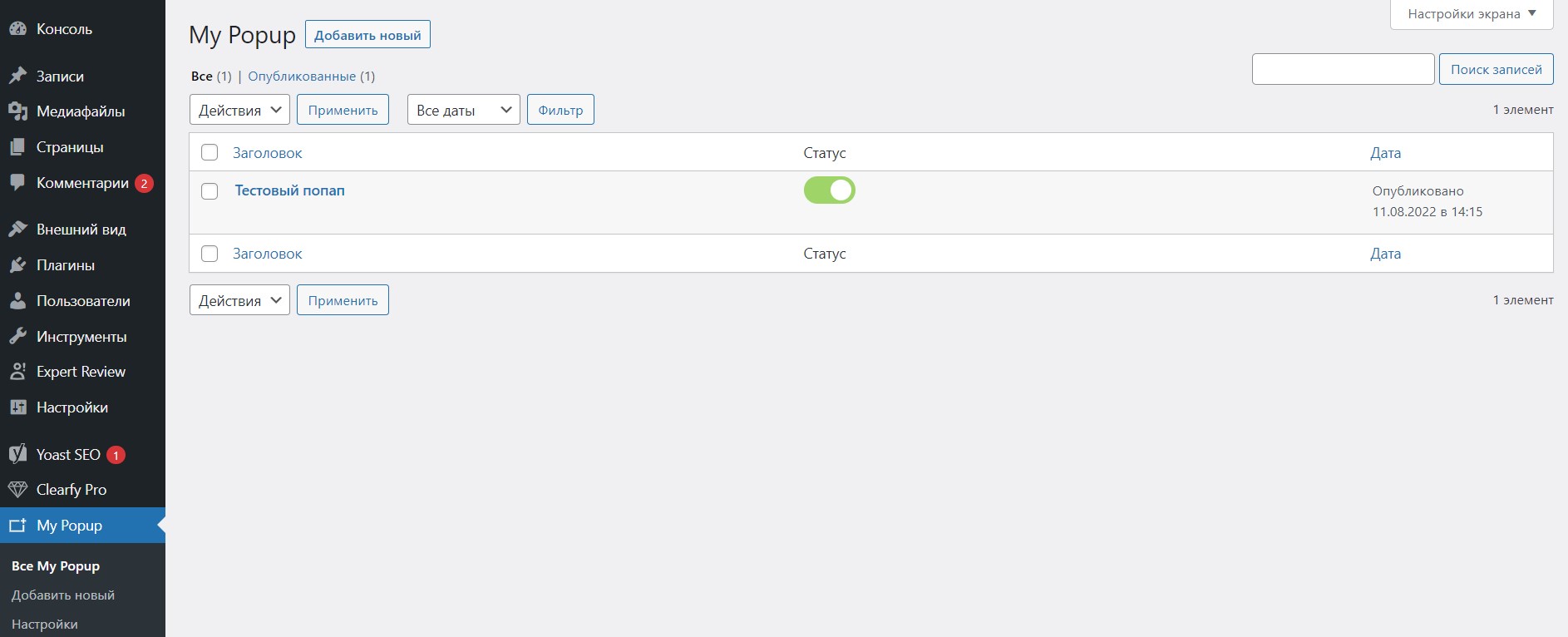
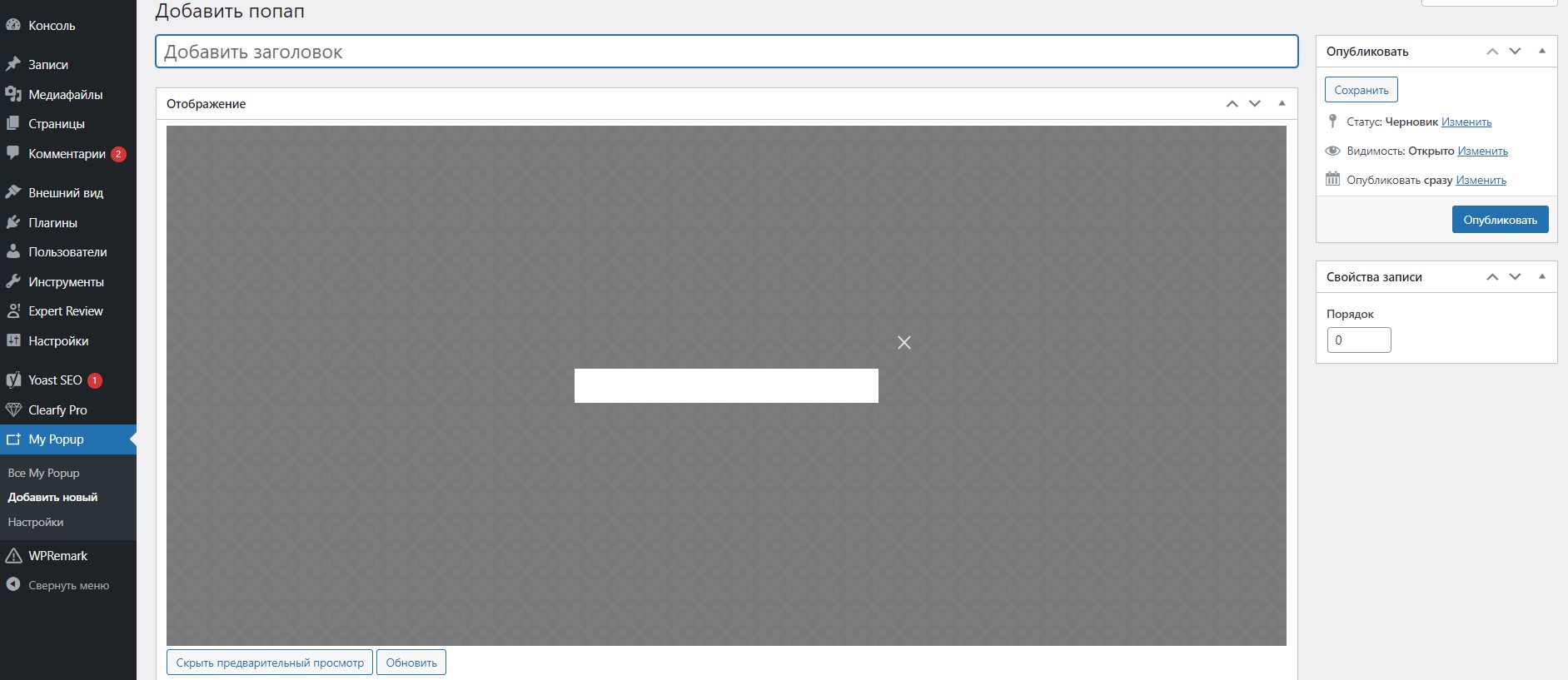

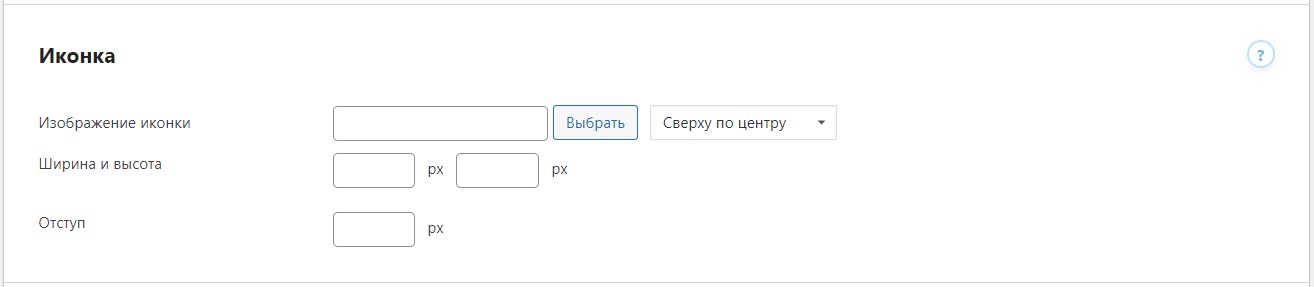


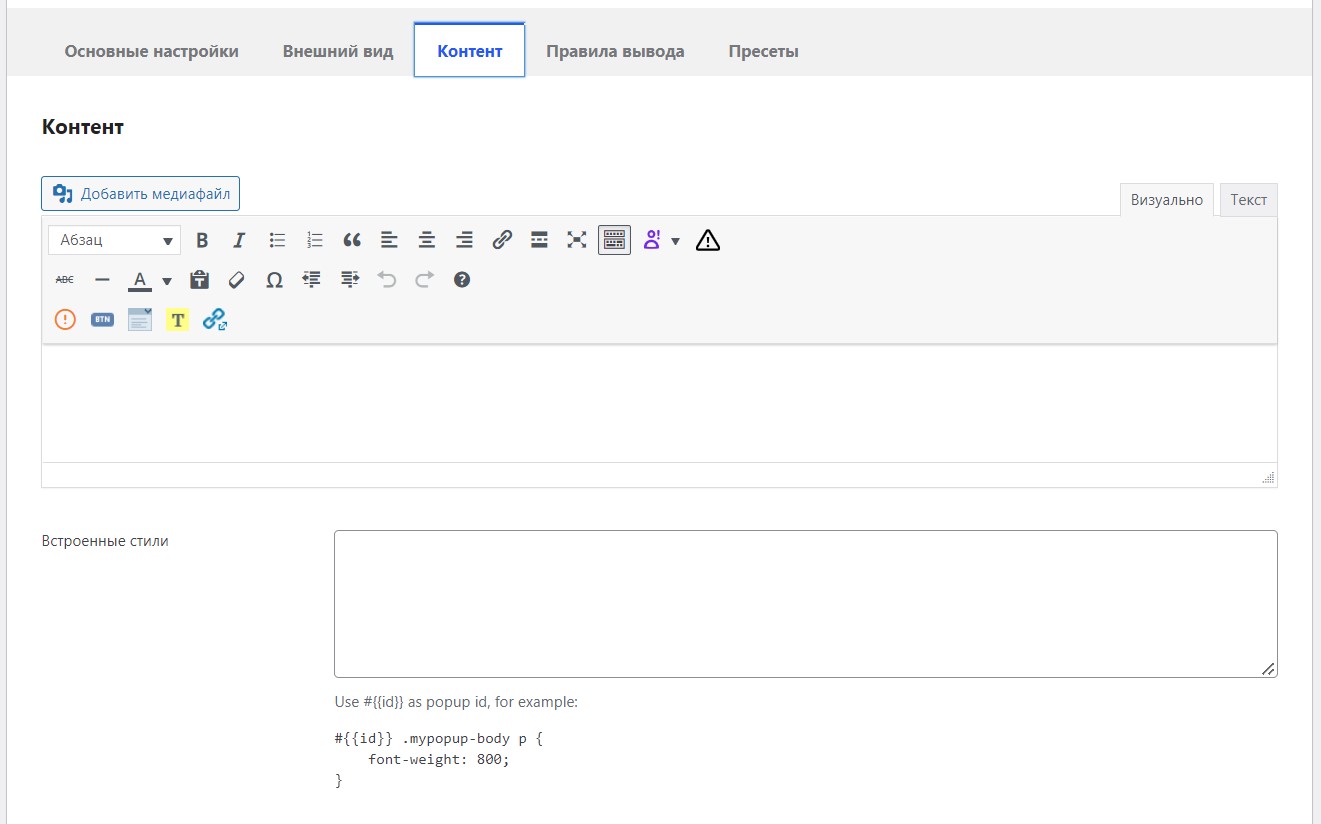
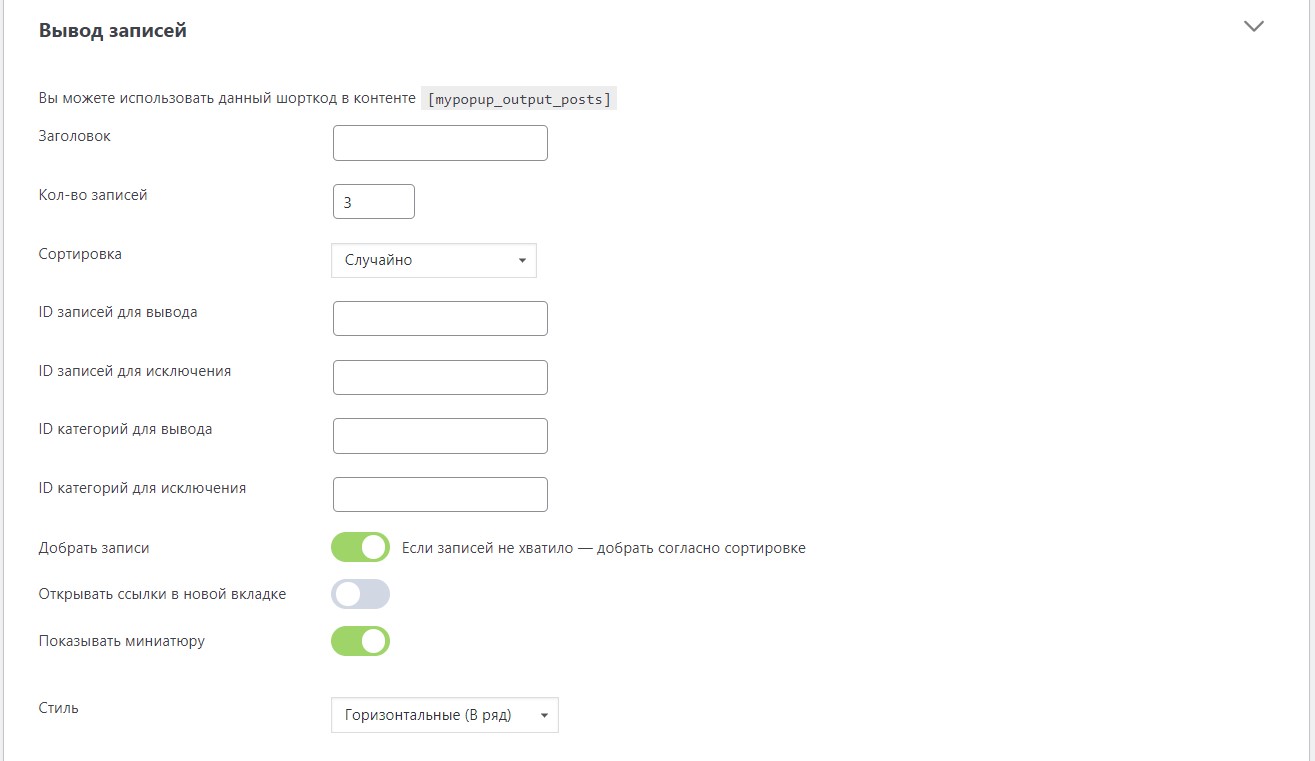

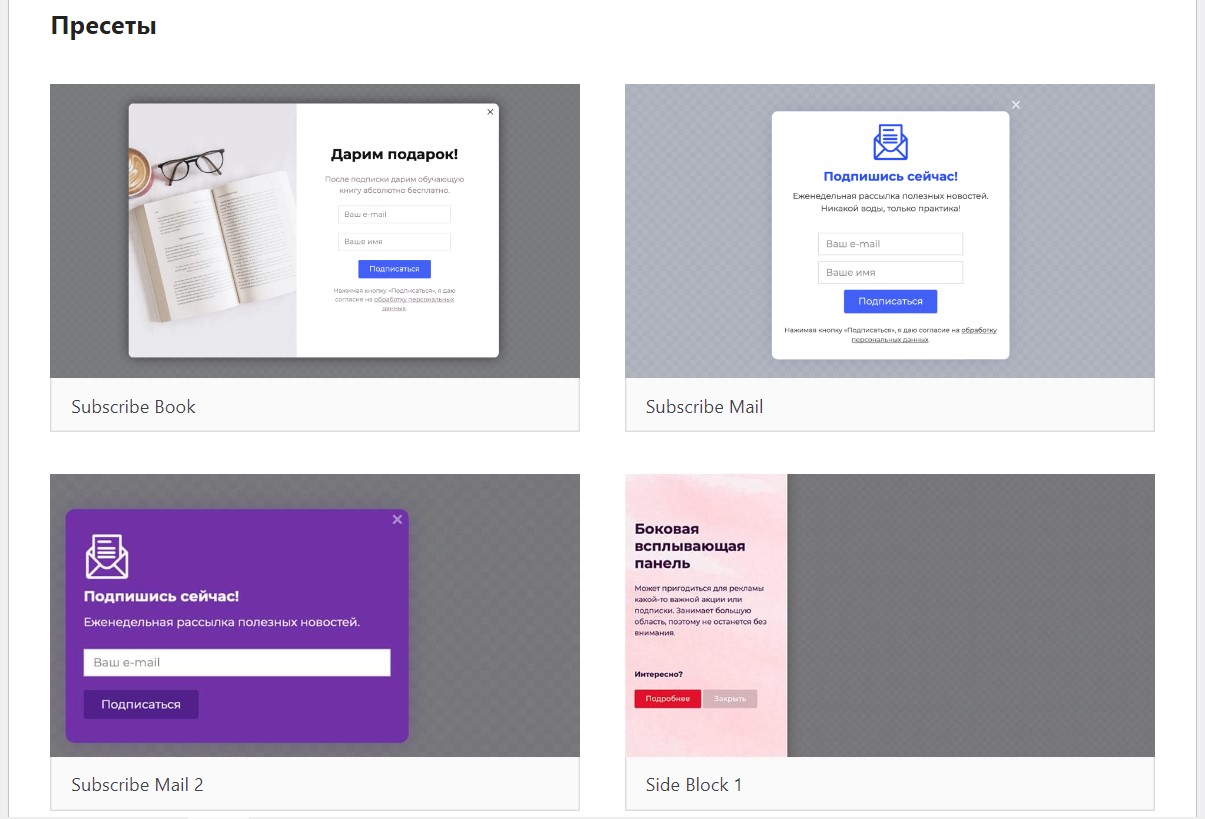


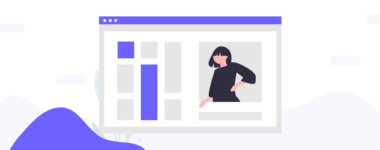
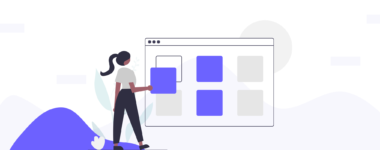
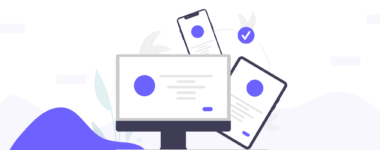

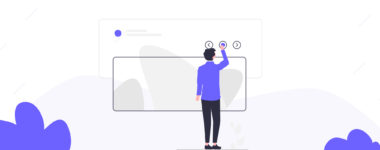
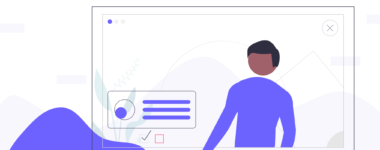
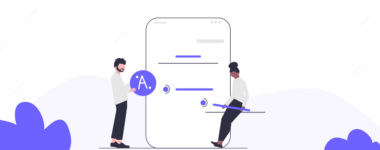
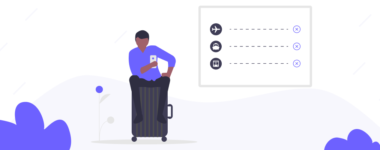
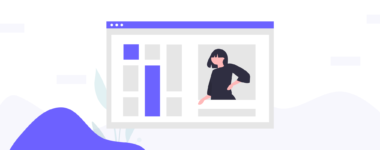

Есть уже) Действительно очень крутой плагин!
Благодарю вас за подробный обзор!